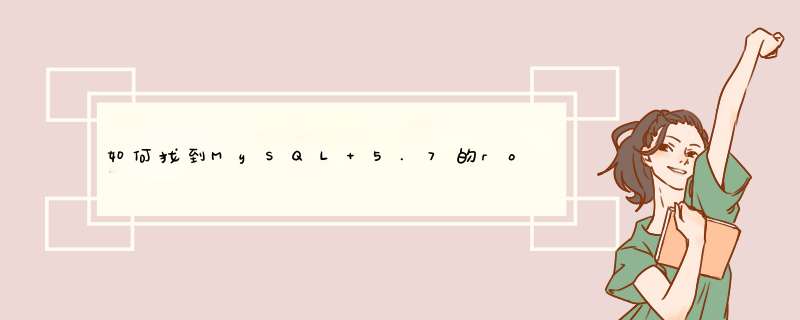
1 修改 myini,在 [mysqld]下增加一行:
skip-grant-tables
2 重启 mysql
3 在mysql/bin目录下,执行mysql -uroot,连接上mysql
4 参考上面官方首次,
576之后版本用如下命令:
ALTER USER 'root'@'localhost' IDENTIFIED BY 'MyNewPass';
运行后出如下信息,说明没成功
Query OK, 0 rows affected (000 sec)
于是在用575之前版本的命令:
SET PASSWORD FOR 'root'@'localhost' = PASSWORD('MyNewPass');
运行后出如下信息,说明也没成功
Query OK, 0 rows affected (000 sec)
如果忘记了MySQL的root密码,可以用以下方法重新设置:
切换到root下
su root
2 KILL掉系统里的MySQL进程;
killall -TERM mysqld
3 用以下命令启动MySQL,以不检查权限的方式启动;
safe_mysqld --skip-grant-tables &
4 然后用空密码方式使用root用户登录 MySQL;
mysql -u root
5 修改root用户的密码;
mysql> update mysqluser set password=PASSWORD('123456') where User='root';
mysql> flush privileges;
mysql> quit
重新启动MySQL,就可以使用新密码登录了。
二 MySQL密码的恢复方法二
有可能你的系统没有 safe_mysqld 程序(ubuntu *** 作系统, apt-get安装的mysql) , 下面方法可以恢复
1切换到root下
su root
2 停止mysqld;
/etc/initd/mysql stop
3 用以下命令启动MySQL,以不检查权限的方式启动;
mysqld --skip-grant-tables &
4 然后用空密码方式使用root用户登录 MySQL;
mysql -u root
4 修改root用户的密码为123456(当然,你需要将123456改成你要设置的密码);
mysql> update mysqluser set password=PASSWORD('123456') where User='root';
mysql> flush privileges;
mysql> quit
重新启动MySQL
/etc/initd/mysql restart
就可以使用新密码 123456 登录了。
最简单的方法,也是安装完mysql后,系统提示的方法。使用mysqladmin来完成。shell> mysqladmin -u root password "newpwd"
shell> mysqladmin -u root -h host_name password "newpwd"password后面的双引号不是必须的,不过如果密码包含空格或者一些特殊的符号,需要用引号。方法二:利用mysql里面的SET PASSWORD命令来完成,注意必须使用PASSWORD()函数来加密设置的这个newpwd,否则直接='newpwd'不会生效。不过如果使用方法一用mysqladmin password设置密码或者用GRANT来设置,就不用使用PASSWORD()函数,因为它们已经自动调用了该函数。shell> mysql -u root
mysql> SET PASSWORD FOR 'root'@'localhost' = PASSWORD('newpwd');
mysql> SET PASSWORD FOR 'root'@'host_name' = PASSWORD('newpwd');
以上就是关于如何找到MySQL 5.7的root密码全部的内容,包括:如何找到MySQL 5.7的root密码、MySql5.5忘记root密码怎么办、linux怎么设置mysql root密码等相关内容解答,如果想了解更多相关内容,可以关注我们,你们的支持是我们更新的动力!
欢迎分享,转载请注明来源:内存溢出

 微信扫一扫
微信扫一扫
 支付宝扫一扫
支付宝扫一扫
评论列表(0条)